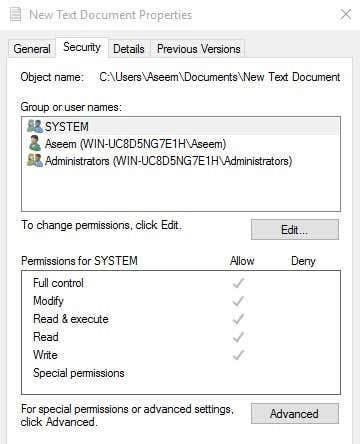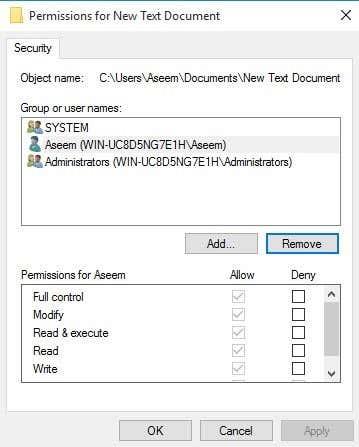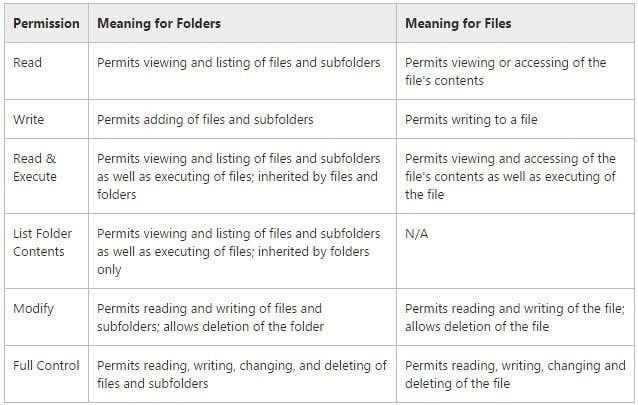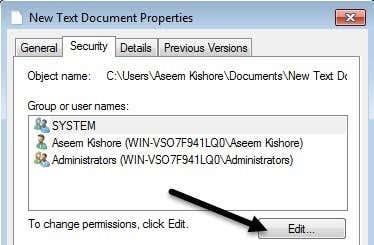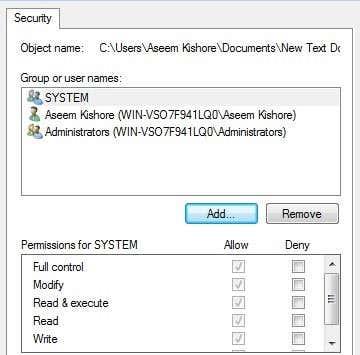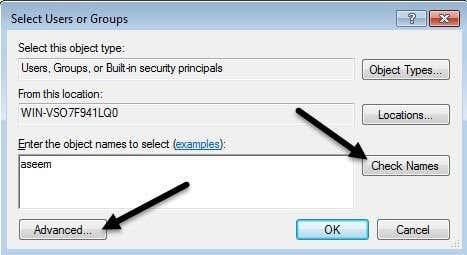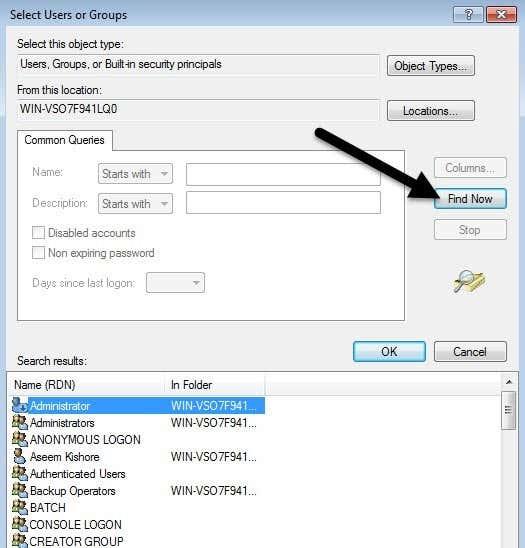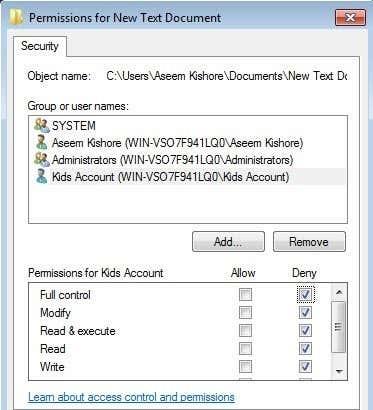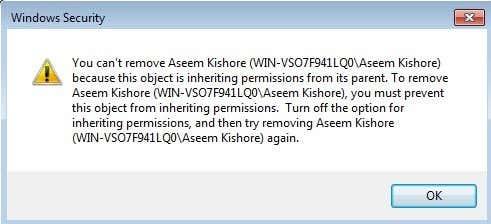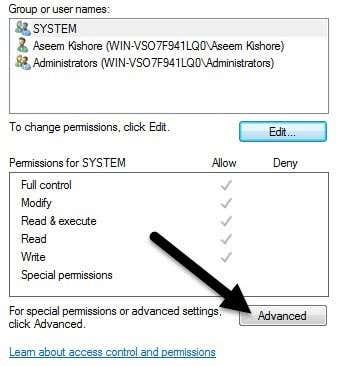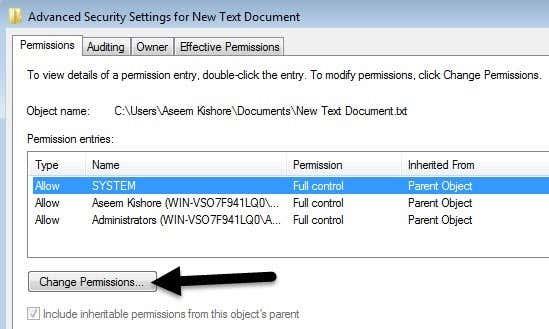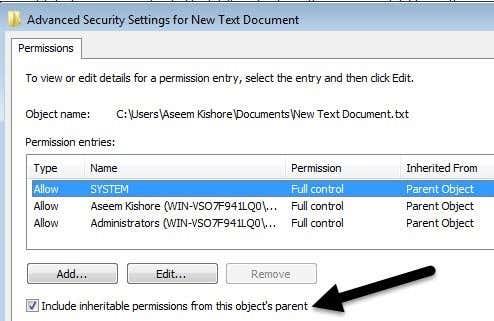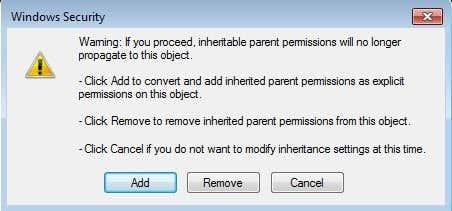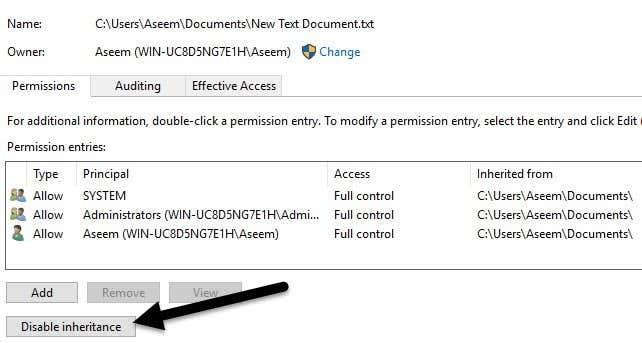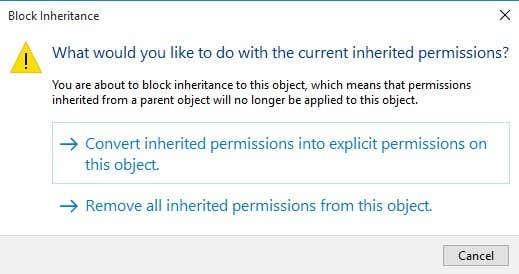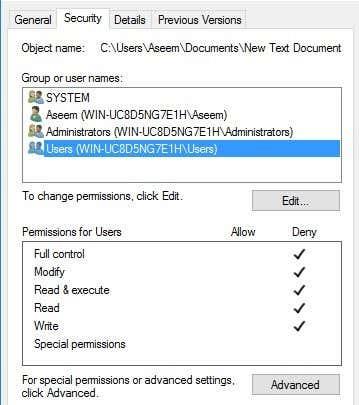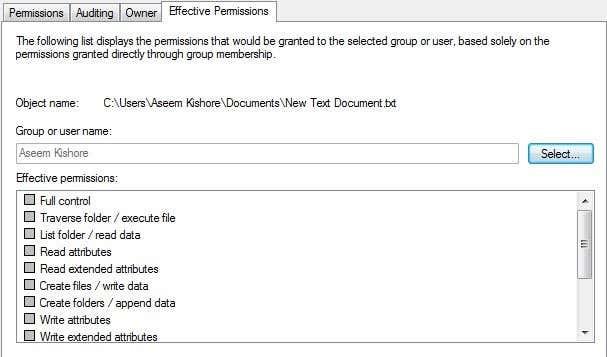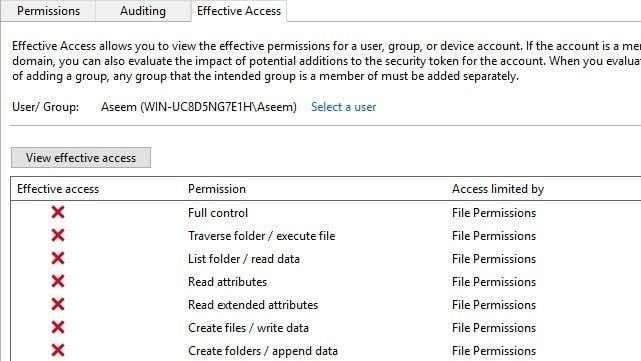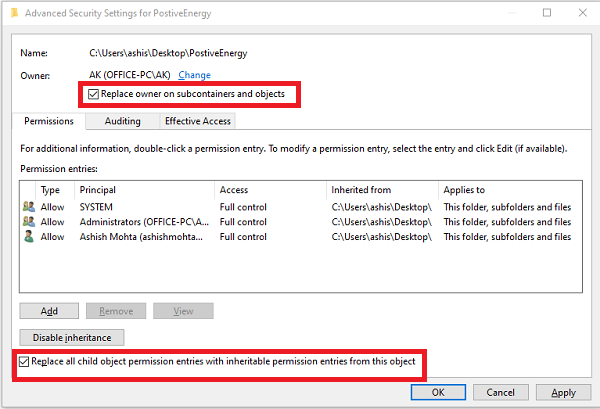Обикновено не е нужно да се притеснявате за разрешенията в Windows, защото това вече се е погрижило от операционната система. Всеки потребител има свой собствен профил и собствен набор от разрешения, което предотвратява неоторизиран достъп до файлове и папки.
Има моменти обаче, когато може да искате ръчно да конфигурирате разрешенията за набор от файлове или папки, за да попречите на други потребители да имат достъп до данните. Тази публикация предполага, че другите „хора“ също имат достъп до същия компютър, който използвате.
Съдържание
- Сигурност на данните
- Разрешения за файлове и папки
- Видове разрешения
- Разрешения за редактиране
Ако не, можете просто да шифровате твърдия си диск и това е. Въпреки това, когато други имат достъп до компютъра, като семейство или приятели, тогава разрешенията могат да бъдат полезни.
Разбира се, има и други алтернативи като скриване на файлове и папки чрез файлови атрибути или чрез използване на командния ред за скриване на данни . Можете дори да скриете цял диск в Windows , ако желаете.
Ако искате да зададете разрешения, за да споделяте файлове с други, вижте публикацията ми за създаване на скрито мрежово споделяне или как да споделяте файлове между компютри, таблети и телефони .

Сигурност на данните
Единственият друг случай, в който ще трябва да се забърквате с разрешенията за папка или файл, е когато получите грешка Permission Denied, когато се опитвате да получите достъп до данни. Това означава, че можете да поемете собственост върху файлове, които не принадлежат на текущия ви потребителски акаунт, и все пак да имате достъп до тях.
Това е важно, защото означава, че задаването на разрешения за файл или папка не гарантира сигурността на този файл или папка. В Windows администратор на всеки компютър с Windows може да замени разрешенията за набор от файлове и папки, като поеме собственост върху тях. След като имате собственост, можете да зададете свои собствени разрешения.
И така, какво означава това на английски? По принцип, ако имате данни, които не искате другите да виждат, тогава или изобщо не трябва да ги съхранявате на този компютър, или трябва да използвате инструмент за криптиране като TrueCrypt.
За онези читатели, които са запознати с технологиите, вероятно ще кажете „Хей, чакайте, TrueCrypt е спрян поради уязвимости в сигурността и не трябва да се използва!“ Е, това е вярно, но TrueCrypt е одитиран от независима организация и Фаза I и Фаза II са завършени.
Единствената версия, която трябва да изтеглите, е TrueCrypt 7.1a , тази, която е качена на проверено огледало в GitHub. Ако изобщо не ви е удобно да използвате TrueCrypt, единственото друго предложение, което имам, е VeraCrypt , който беше наследник на TrueCrypt, но поправи много от недостатъците.
Разрешения за файлове и папки
Сега, след като отстранихме всичко това, нека поговорим за разрешенията в Windows. Всеки файл и всяка папка в Windows има свой собствен набор от разрешения. Разрешенията могат да бъдат разделени на списъци за контрол на достъпа с потребители и съответните им права. Ето пример със списъка с потребители в горната част и правата в долната част:
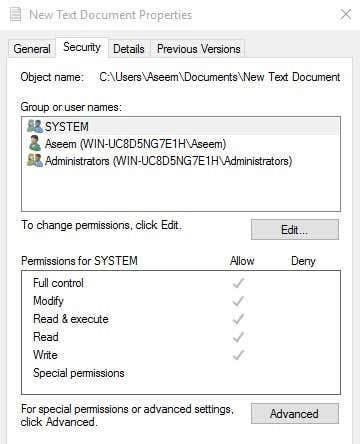
Разрешенията също се наследяват или не. Обикновено в Windows всеки файл или папка получава своите разрешения от родителската папка. Тази йерархия продължава чак до основата на твърдия диск. Най-простите разрешения имат най-малко трима потребители: SYSTEM, текущо влязъл потребителски акаунт и групата на администраторите.
Тези разрешения обикновено идват от папката C:\Users\Username на вашия твърд диск. Можете да получите достъп до тези разрешения, като щракнете с десния бутон върху файл или папка, изберете Properties и след това щракнете върху раздела Security . За да редактирате разрешения за определен потребител, щракнете върху този потребител и след това щракнете върху бутона Редактиране .
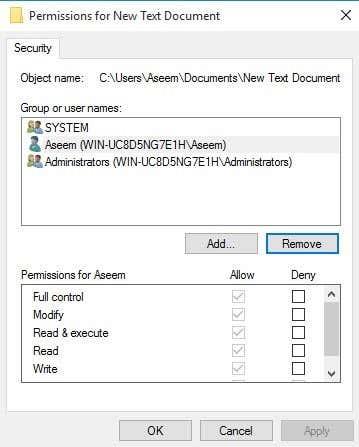
Обърнете внимание, че ако разрешенията са оцветени в сиво, както в примера по-горе, разрешенията се наследяват от съдържащата папка. Ще говоря за това как можете да премахнете наследените разрешения по-долу, но първо нека разберем различните типове разрешения.
Видове разрешения
В Windows има основно шест типа разрешения: пълен контрол , модифициране , четене и изпълнение , списък на съдържанието на папката , четене и запис . List Folder Contents е единственото разрешение, което е изключително за папките. Има по-разширени атрибути, но никога няма да се налага да се притеснявате за тях.
И така, какво означава всяко от тези разрешения? Е, ето хубава диаграма от уебсайта на Microsoft, която разкрива какво означава всяко разрешение за файлове и папки:
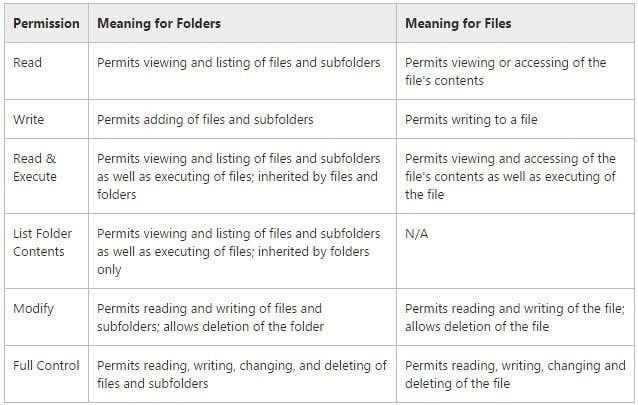
След като вече разбирате какво контролира всяко разрешение, нека да разгледаме модифицирането на някои разрешения и да проверим резултатите.
Разрешения за редактиране
Преди да можете да редактирате каквито и да било разрешения, трябва да имате собственост върху файла или папката. Ако собственикът е друг потребителски акаунт или системен акаунт като Local System или TrustedInstaller, няма да можете да редактирате разрешенията.
Прочетете предишната ми публикация за това как да поемете собственост върху файлове и папки в Windows , ако в момента не сте собственик. След като вече сте собственик, нека премахнем още няколко неща:
-
Ако зададете разрешения за пълен контрол върху папка за потребител, потребителят ще може да изтрие всеки файл или подпапка, независимо какви разрешения са зададени за тези файлове или подпапки.
-
По подразбиране разрешенията се наследяват, така че ако искате персонализирани разрешения за файл или папка, първо трябва да деактивирате наследяването.
-
Разрешенията за отказ отменят разрешенията за разрешаване, така че ги използвайте пестеливо и за предпочитане само за конкретни потребители, а не за групи
Ако щракнете с десния бутон върху файл или папка, изберете Properties и щракнете върху раздела Security , сега можем да опитаме да редактираме някои разрешения. Продължете и щракнете върху бутона Редактиране , за да започнете.
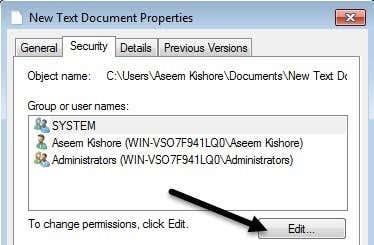
На този етап има няколко неща, които можете да направите. Първо, ще забележите, че колоната Разрешаване вероятно е сива и не може да се редактира. Това е заради наследството, за което говорих по-рано.
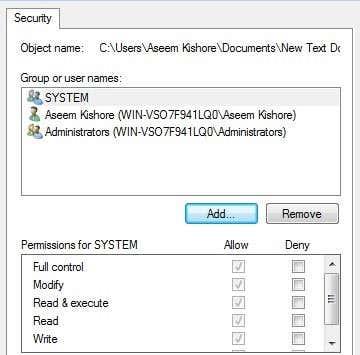
Можете обаче да проверите елементи в колоната Отказ . Така че, ако просто искате да блокирате достъпа до папка за конкретен потребител или група, първо щракнете върху бутона Добавяне и след като добавите, можете да поставите отметка върху бутона Отказ до Пълен контрол .
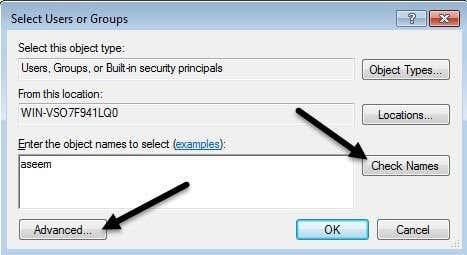
Когато щракнете върху бутона Добавяне , трябва да въведете потребителското име или името на групата в полето и след това да щракнете върху Проверка на имената , за да се уверите, че е правилно. Ако не си спомняте името на потребителя или групата, щракнете върху бутона Разширени и след това просто щракнете върху Намери сега . Ще ви покаже всички потребители и групи.
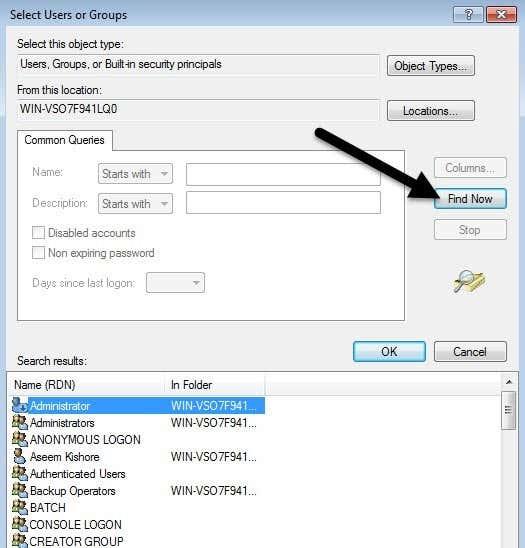
Щракнете върху OK и потребителят или групата ще бъдат добавени към списъка за контрол на достъпа. Сега можете да поставите отметка в колоната Разрешаване или Отказ . Както споменахме, опитайте се да използвате Deny само за потребители, вместо за групи.
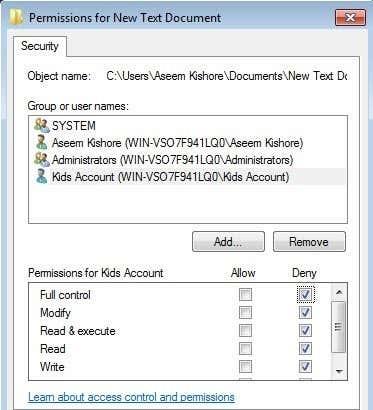
Сега какво се случва, ако се опитаме да премахнем потребител или група от списъка. Е, можете лесно да премахнете потребителя, който току-що сте добавили, но ако се опитате да премахнете някой от елементите, които вече са били там, ще получите съобщение за грешка.
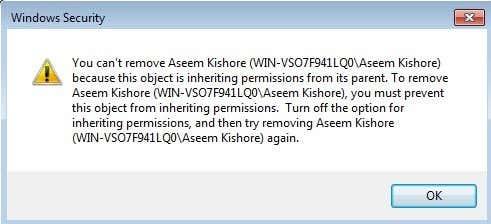
За да деактивирате наследяването, трябва да се върнете в главния раздел Сигурност за файла или папката и да щракнете върху бутона Разширени в долната част.
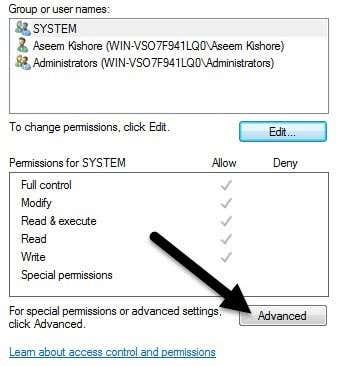
В Windows 7 ще имате един допълнителен раздел за собственик . В Windows 10 те просто преместиха това в горната част и трябва да щракнете върху Промяна . Както и да е, в Windows 7 щракнете върху Промяна на разрешенията в долната част на първия раздел.
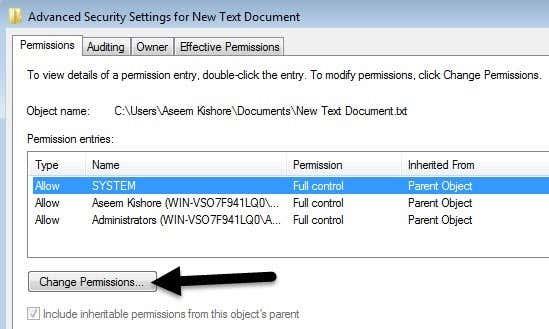
В диалоговия прозорец Разширени настройки за защита премахнете отметката от квадратчето Включи наследени разрешения от родителския обект на този обект .
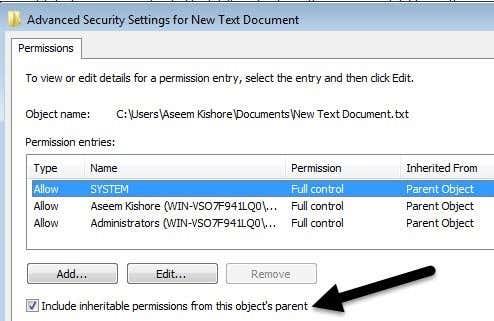
Когато направите това, ще се появи друг диалогов прозорец и ще ви попита дали искате да конвертирате наследените разрешения в изрични разрешения или просто искате да премахнете всички наследени разрешения.
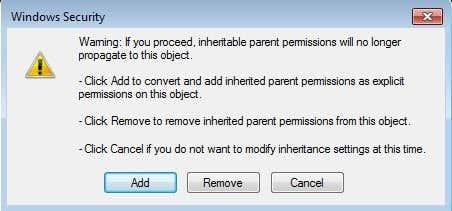
Освен ако не знаете точно какви разрешения искате, предлагам да изберете Добавяне (изрични разрешения) и след това просто да премахнете всичко, което не искате след това. По принцип щракването върху Добавяне ще запази всички същите разрешения, но сега те няма да бъдат оцветени в сиво и можете да щракнете върху Премахване , за да изтриете всеки потребител или група. Щракването върху Премахване ще започне от чист лист.
В Windows 10 изглежда малко по-различно. След като щракнете върху бутона Разширени , трябва да щракнете върху Деактивиране на наследяването .
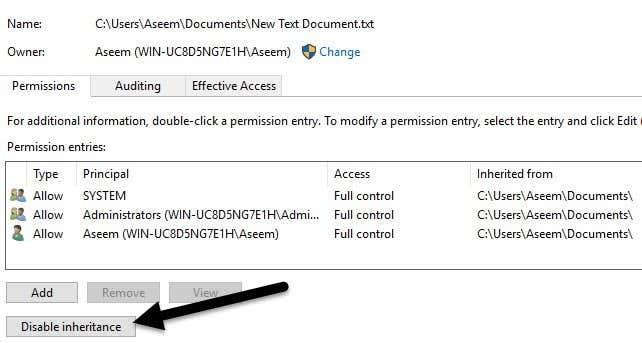
Когато щракнете върху този бутон, ще получите същите опции като в Windows 7, но само в различна форма. Опцията Преобразуване е същата като Добавяне , а втората опция е същата като Премахване .
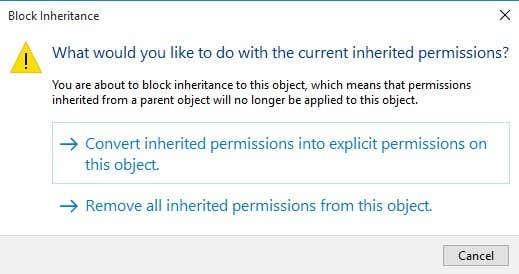
Единственото нещо, което трябва да разберете сега, е разделът Ефективни разрешения или Ефективен достъп . И така, какво представляват ефективните разрешения? Е, нека видим примера по-горе. Имам текстов файл и моят акаунт, Aseem, има пълен контрол. Сега какво ще стане, ако добавя друг елемент към списъка, така че на групата Потребители да бъде отказан Пълен контрол .
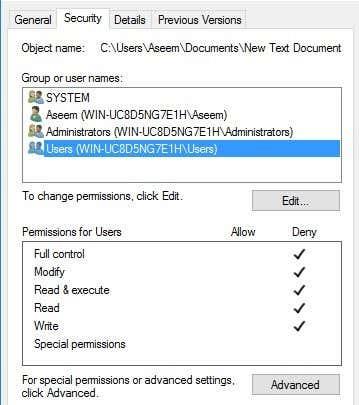
Единственият проблем тук е, че акаунтът на Aseem също е част от групата Users . Така че имам пълен контрол в едно разрешение и отказ в друго, кое печели? Е, както споменах по-горе, Deny винаги отменя Allow, така че Deny ще спечели, но можем също да потвърдим това ръчно.
Кликнете върху Разширени и отидете на раздела Ефективни разрешения или Ефективен достъп . В Windows 7 щракнете върху бутона Избор и въведете името на потребителя или групата. В Windows 10 щракнете върху връзката Избор на потребител .
В Windows 7, след като изберете потребителя, той незабавно ще покаже разрешенията в списъчното поле по-долу. Както можете да видите, всички разрешения не са отметнати, което има смисъл.
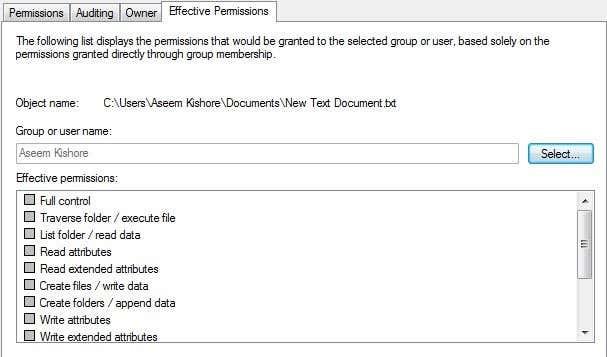
В Windows 10 трябва да щракнете върху бутона Преглед на ефективния достъп , след като изберете потребителя. Освен това ще получите хубав червен X за липса на достъп и зелена отметка за разрешен достъп, което е малко по-лесно за четене.
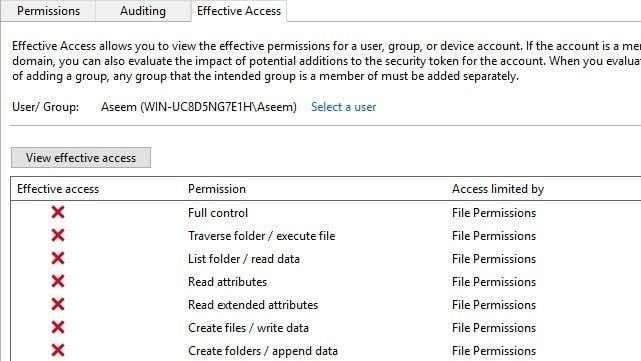
Така че вече знаете почти всичко, което трябва да знаете за разрешенията за файлове и папки на Windows. Необходими са малко игри около себе си, за да овладеете всичко.
Основните точки, които трябва да разберете, са, че трябва да сте собственик, за да редактирате разрешения и че всеки администратор може да поеме собственост върху файлове и папки, независимо от разрешенията за тези обекти. Ако имате някакви въпроси, не се колебайте да публикувате коментар. Наслади се!
Променете разрешенията за файлове и папки, които НЕ притежавате
Това е мястото, където собствеността влиза в картината. Ако не притежавате папка или някой друг е модифицирал файлове по такъв начин, можете да го промените. Въпреки това, само администраторски потребител може да го промени вместо вас.
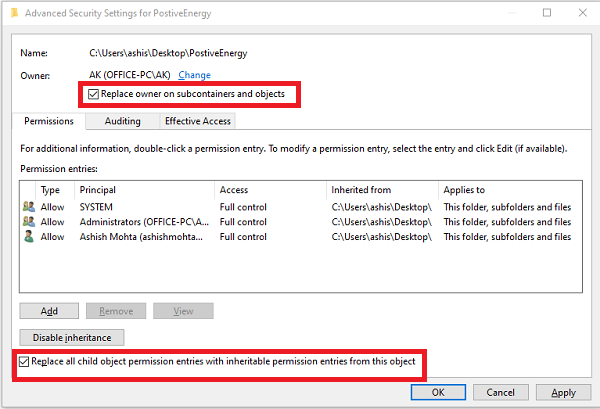
Следвайте нашето подробно ръководство, за да научите как да поемете собственост върху файлове и папки, които не притежавате.